小米手机悬浮一屏多窗口怎么关闭 小米手机如何关闭悬浮窗
日期: 来源:贝斯特安卓网
小米手机作为一款备受欢迎的智能手机品牌,其悬浮一屏多窗口功能给用户带来了更加便利的操作体验,有时候用户可能会觉得这些悬浮窗口有些打扰,想要关闭它们。小米手机如何关闭悬浮窗口呢?接下来我们将介绍一些简单的操作步骤,帮助用户关闭这些悬浮窗口,让手机使用更加顺畅。
小米手机如何关闭悬浮窗
具体步骤:
1.打开小米手机后,选择自带的手机管家进入。
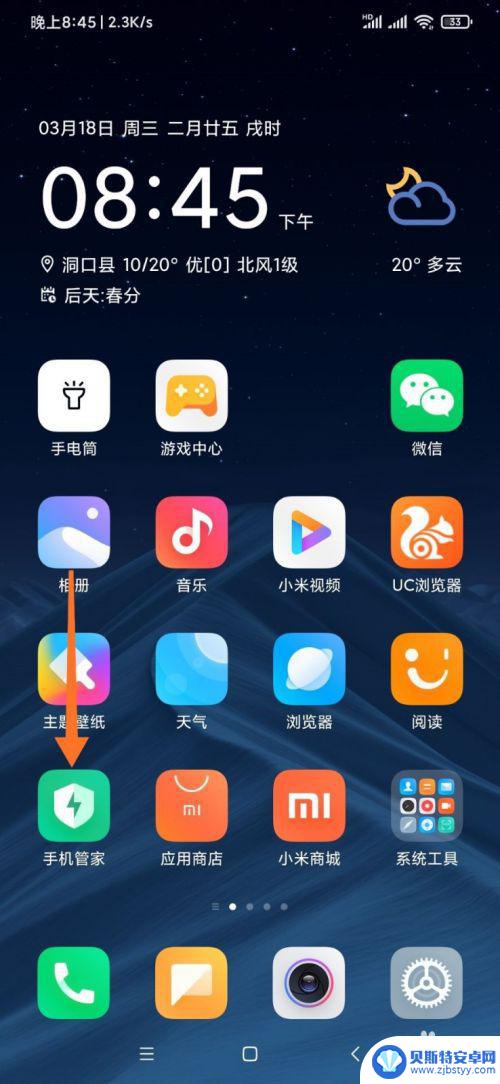
2.在主界面,点击应用管理区域。
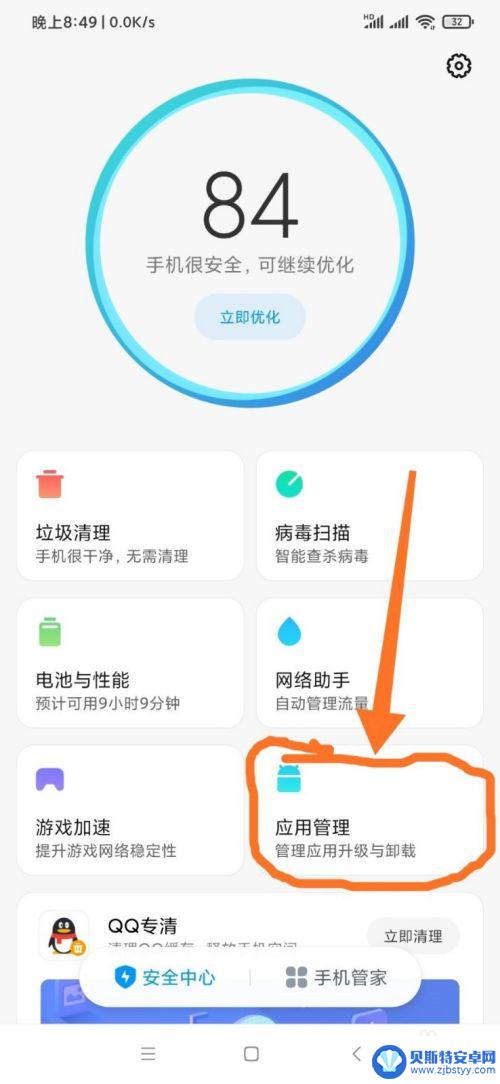
3.进入后,点击权限图标。
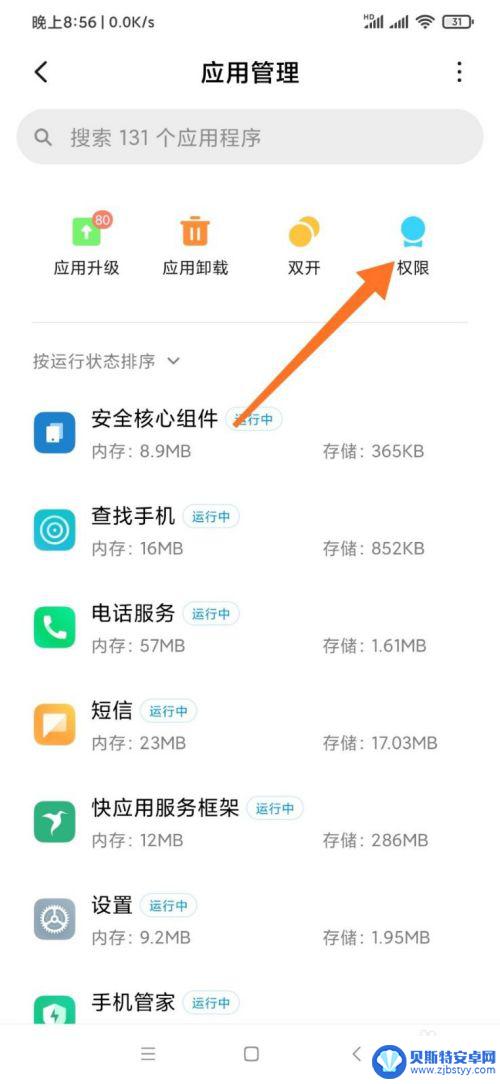
4.点击后,选择应用权限管理选项。
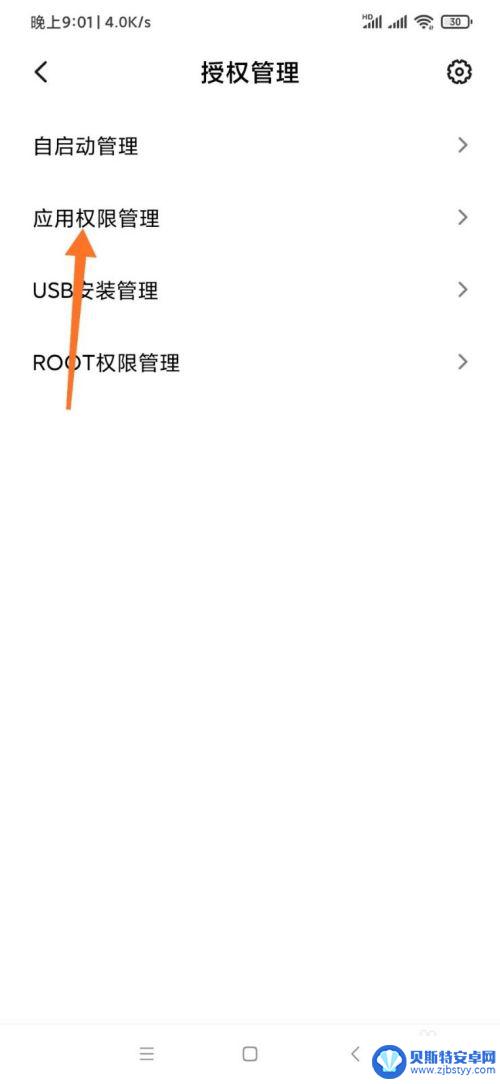
5.进入后,点击权限管理。
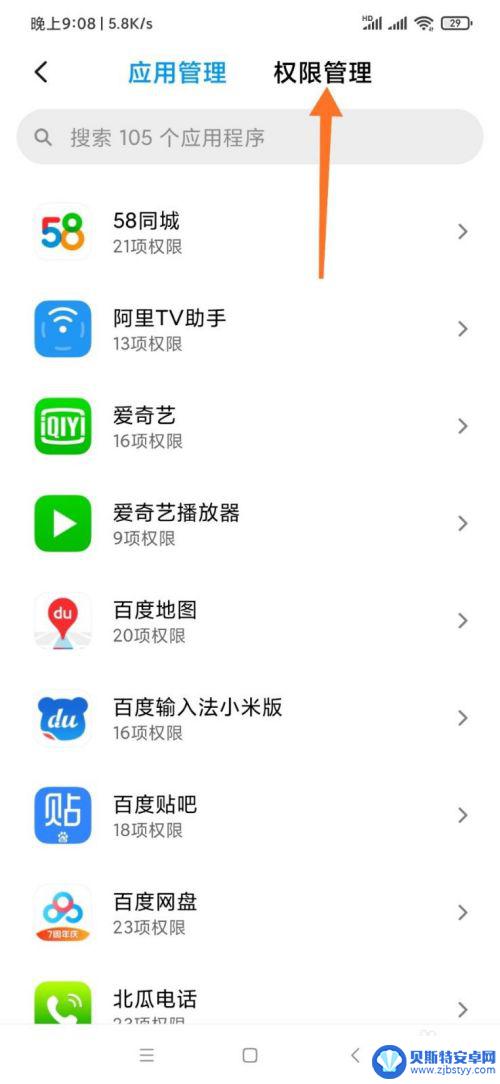
6.进入后,选择显示悬浮窗选项。
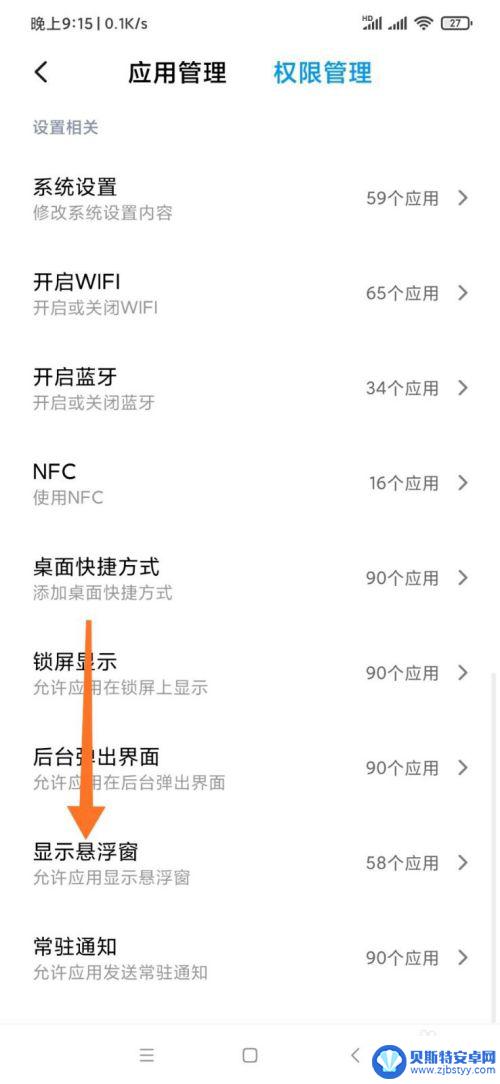
7.点击后,选择需要关闭的悬浮窗应用。
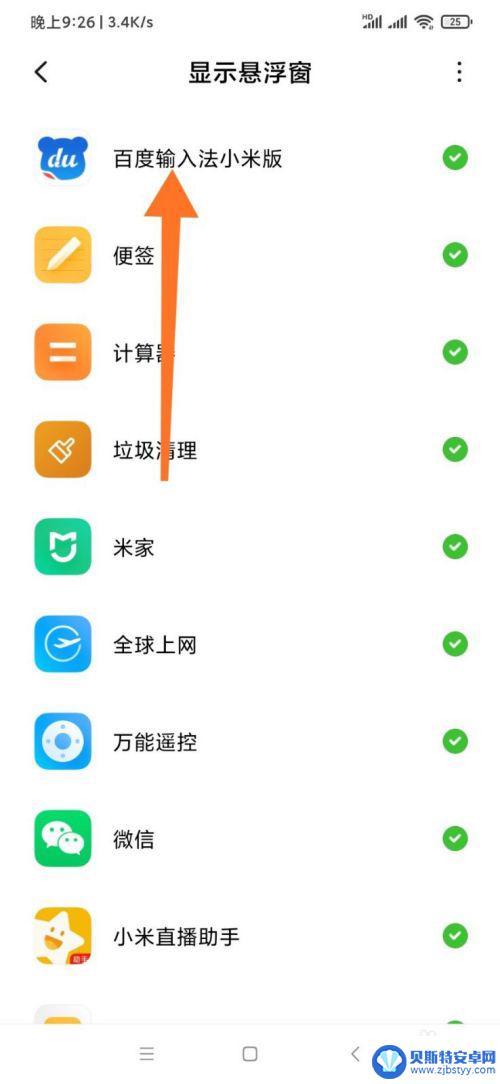
8.进入后,选择拒绝。
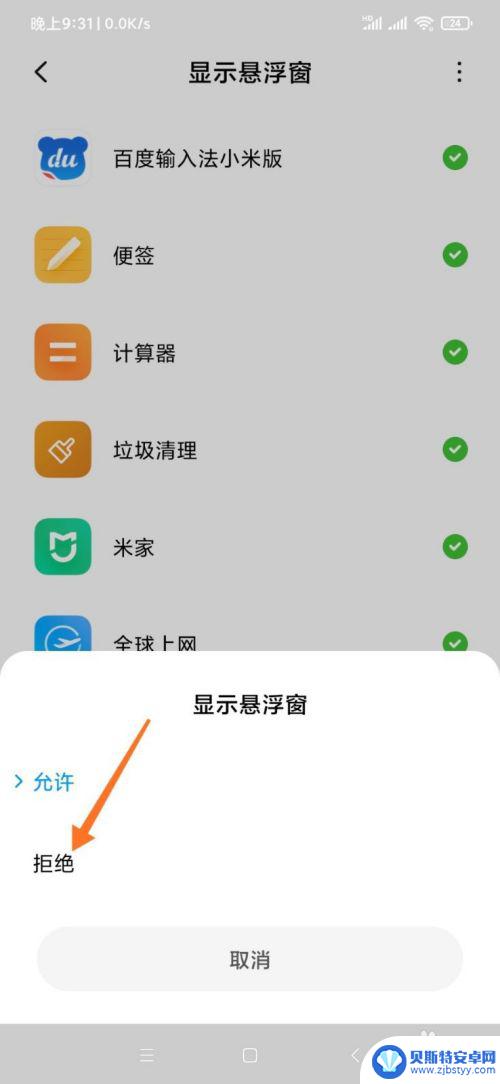
9.如果需要打开悬浮窗权限,选择允许即可。
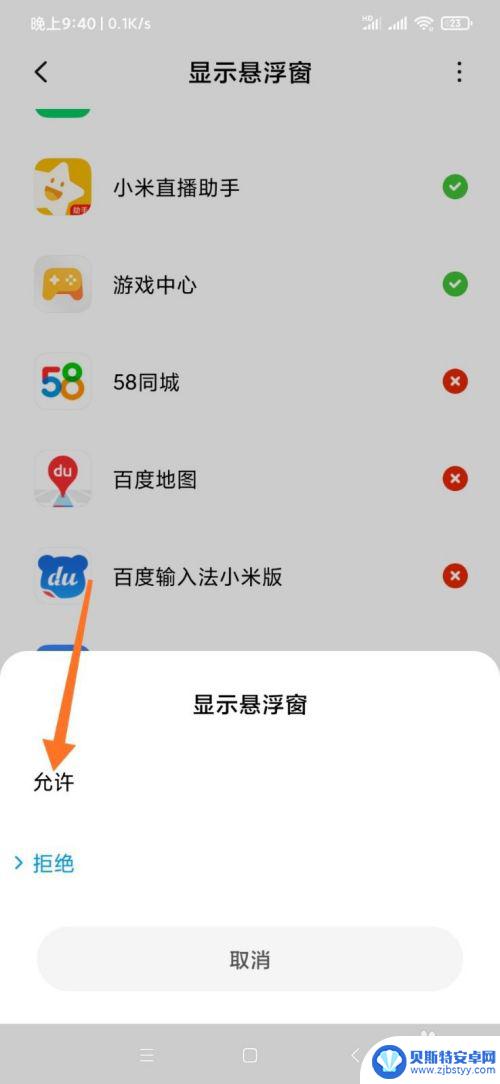
以上就是小米手机悬浮一屏多窗口怎么关闭的全部内容,有出现这种现象的朋友可以根据以上方法来解决,希望对大家有所帮助。












